Hubspot
Última atualização:
A integração do Agente IA Quickchat com HubSpot Conversations é uma ferramenta poderosa de atendimento ao cliente que permite às empresas interagir com seus clientes fornecendo suporte instantâneo, construir relacionamentos com clientes, fornecer respostas automatizadas às consultas dos clientes e otimizar seus processos de atendimento ao cliente.
Assista ao Vídeo
Seção intitulada “Assista ao Vídeo”Pré-requisitos do Quickchat:
Seção intitulada “Pré-requisitos do Quickchat:”- Criar uma conta Quickchat AI
Tutorial passo a passo:
Seção intitulada “Tutorial passo a passo:”- Criar um novo usuário — este assento será atribuído ao Agente IA
- Selecionar o conjunto de permissões Super Admin
- Certificar-se de que o assento Service Enterprise está habilitado — passe o mouse sobre seu usuário recém-criado e clique em Editar permissões.
- Verificar se o status do usuário está definido como disponível — passe o mouse sobre seu usuário recém-criado e clique em Ações, depois Editar usuário.
- Assim que seu Quickchat AI estiver pronto, navegue até o painel Quickchat AI e vá para a aba Aplicativos externos.
- Na lista de plataformas disponíveis, clique em HubSpot. (Plano Business necessário)
- Fornecer exatamente o mesmo endereço de e-mail que você usou para criar o novo usuário HubSpot. Ele responderá às mensagens em nome de essa conta.
- Clicar em Autenticar com HubSpot e seguir as instruções na tela escolhendo o espaço de trabalho HubSpot apropriado. Tenha em mente que você precisa ter permissões Super Admin do HubSpot para autenticar sua conta.
- Voltar ao HubSpot. Criar um novo Chatflow em sua conta HubSpot. Ir para a aba Serviço da barra lateral esquerda e então clicar em Chatflows.
- Criar um novo Chatflow ou editar um existente.
- Escolher Site e depois Chat ao vivo.
- Selecionar uma Caixa de entrada e um Idioma. (lembre-se de definir o mesmo idioma nas configurações do Quickchat AI)
- Desabilitar a Pesquisa na base de conhecimento. A Base de Conhecimento do Agente IA é gerenciada na Plataforma Quickchat AI.
- Selecionar Atribuir conversas automaticamente, selecionar Usuários específicos e selecionar seu usuário Quickchat AI (associado ao endereço de e-mail que você forneceu anteriormente).
- (Opcional) Personalizar sua Mensagem de boas-vindas.
- (Opcional) Desabilitar a Captura de e-mail.
- Clicar em Visualizar e enviar uma mensagem. Se a IA responder, está tudo configurado!
- Salvar seu Chatflow.
O guia em vídeo abaixo resume essas etapas.
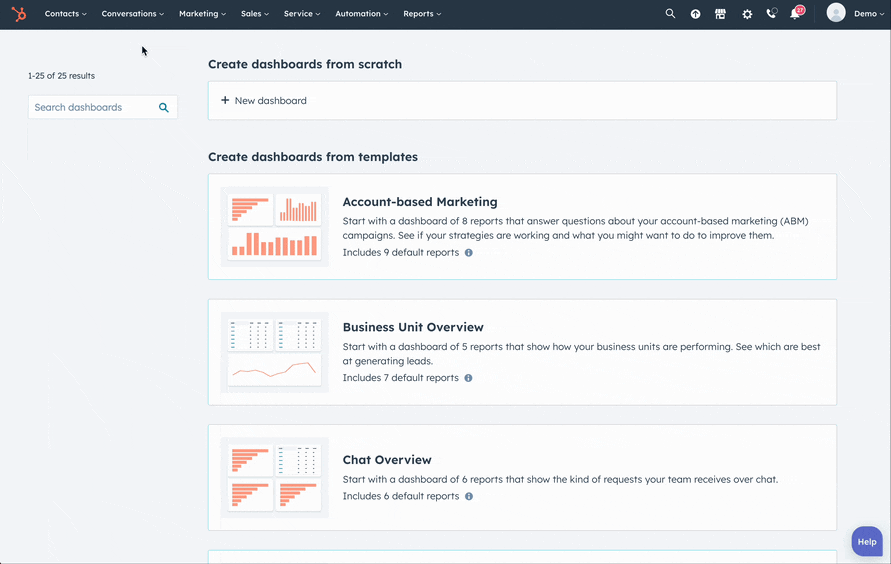
Sua integração está agora completa!
Se você preferir não usar o widget HubSpot, use Quickchat! Vá para Site > Instalar, e siga as instruções na tela para adicioná-lo ao seu site.